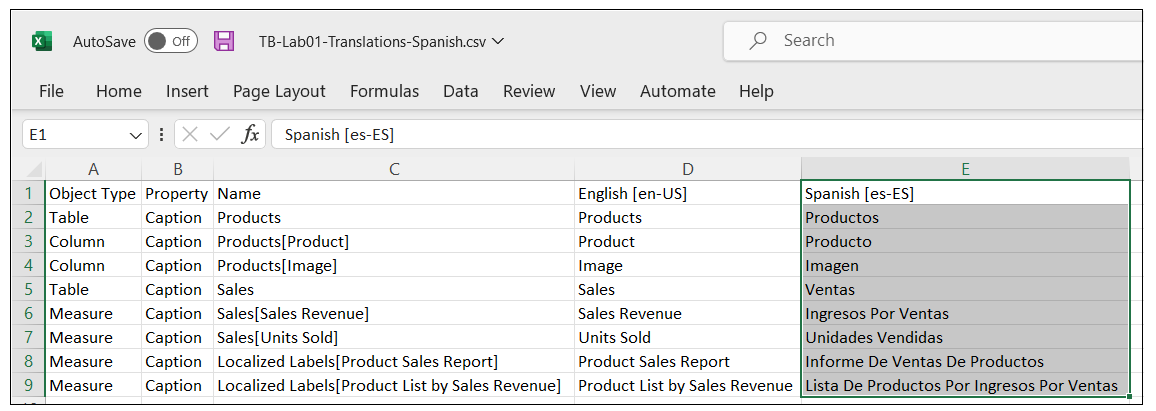Nota
El acceso a esta página requiere autorización. Puede intentar iniciar sesión o cambiar directorios.
El acceso a esta página requiere autorización. Puede intentar cambiar los directorios.
Al usar Translations Builder con traductores externos, debe exportar una hoja de traducción que contenga el idioma predeterminado y celdas vacías o traducciones generadas por máquina. Los traductores actualizan el archivo .csv y se lo devuelven.
Suponga que genera una hoja de traducción para enviarla a un traductor. Cuando se abre en Excel, esta hoja de traducción es similar a la siguiente captura de pantalla.
El trabajo del traductor es revisar todas las traducciones de la columna correspondiente y realizar actualizaciones cuando corresponda. Desde la perspectiva del traductor, la fila superior con encabezados de columna y las cuatro primeras columnas deben tratarse como valores de solo lectura.
Importación de una hoja de traducción
Cuando el traductor le envíe la hoja de traducción con las actualizaciones, siga estos pasos.
Si abrió la hoja de traducción en Excel, ciérrala antes de continuar.
En Translations Builder, en la opción Exportar/Importar traducciones, seleccione Importar traducciones.
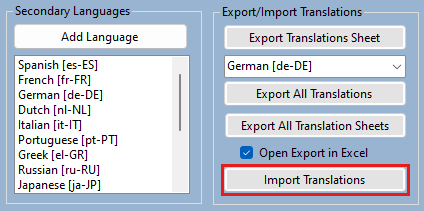
En el cuadro de diálogo Abrir, seleccione el archivo de hoja de traducción y seleccione Abrir.
Las actualizaciones de traducción en español ahora aparecen en la cuadrícula de traducción.
Importación de la hoja de traducción principal
El flujo de trabajo habitual es importar hojas de traducción actualizadas que solo contengan traducciones de un único idioma. Sin embargo, también puede importar una hoja de traducción principal que tenga varias columnas para idiomas secundarios. Este enfoque proporciona una manera de realizar copias de seguridad y restaurar el trabajo que haya realizado con traducciones en todo el proyecto. También puede usar este enfoque para reutilizar las traducciones en varios proyectos.
Este es un ejemplo sencillo. Después de generar la hoja de traducción principal actual para un proyecto, puede eliminar, por ejemplo, el francés como idioma del proyecto haciendo clic con el botón derecho en el encabezado de la columna francés [fr-FR] y seleccionando Eliminar este idioma del modelo de datos.
Al intentar eliminar la columna de un idioma, Translations Builder le pedirá que lo compruebe.

Seleccione Aceptar para continuar. Después de confirmar la operación de eliminación, verá que la columna de francés se ha quitado de la cuadrícula de traducciones. En segundo plano, Translations Builder también habrá eliminado todas las traducciones en francés del proyecto.
Supongamos que ha eliminado este idioma por error. Puede usar una hoja de traducción principal que haya generado previamente para restaurar el idioma eliminado. Si importa la hoja de traducción, la columna francés [fr-FR] vuelve a aparecer como la última columna.